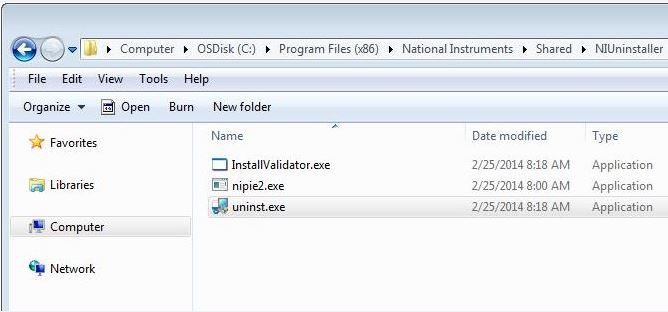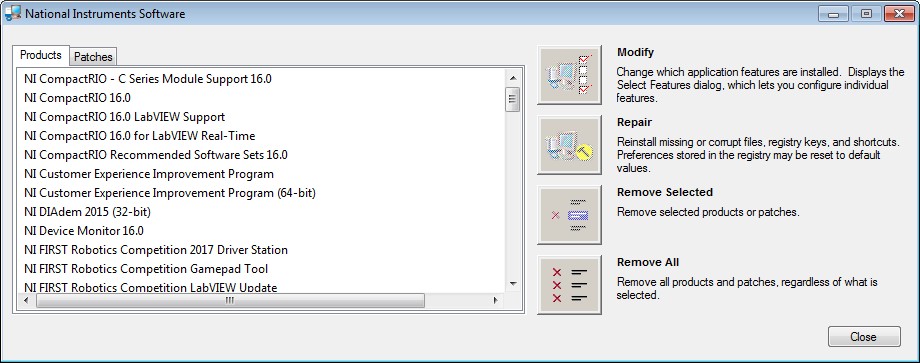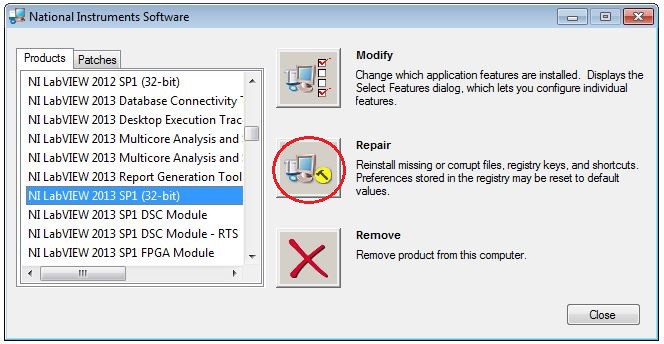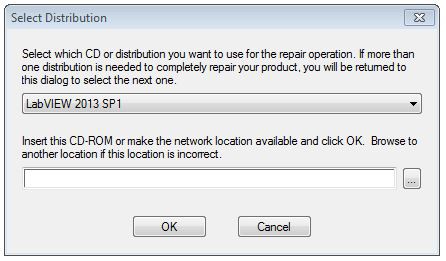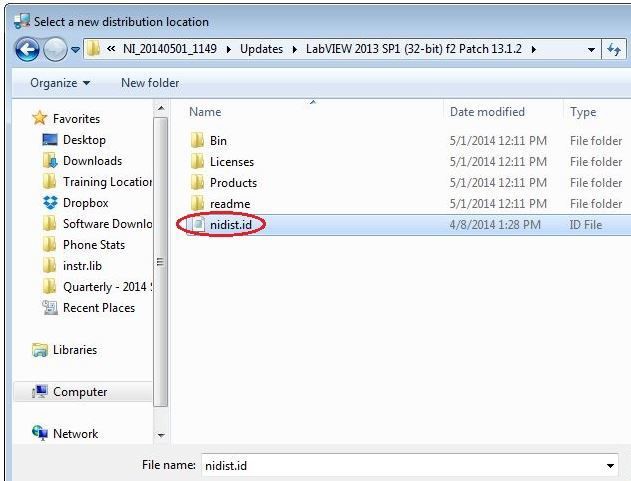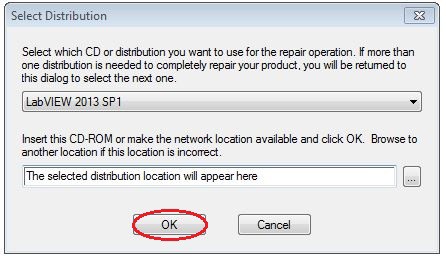NI does not actively maintain this document.
This content provides support for older products and technology, so you may notice outdated links or obsolete information about operating systems or other relevant products.
Die Reparatur von Software kann sich als hilfreich erweisen, wenn Ihr Produkt nicht ordnungsgemäß funktioniert. Über das Windows-Dialogfeld „Software hinzufügen/entfernen“ haben Benutzer Zugriff auf die beiden Optionen „Deinstallieren“ und „Reparieren“.
In diesem Artikel erfahren Sie, wie Sie die Entwicklungsumgebungen, Toolkits, Module und Treiber von NI-Software unter Windows XP, Windows Vista oder Windows 7 und Windows 10 deinstallieren oder reparieren können, wenn diese mit eigenständigen Windows-Installationsprogrammen installiert wurden. Bitte beachten Sie, dass die Screenshots in den folgenden Schritten aus verschiedenen Windows-Umgebungen stammen und je nach Betriebssystem etwas anders aussehen können.
Hinweis: NI ist dazu übergegangen, Software primär über den NI-Paketmanager (NIPM) zu verteilen. Diese Schritte sind nicht für über NIPM installierte Software anwendbar. Befolgen Sie die Schritte in diesem Artikel, wenn Sie die Software eigenständig unter Windows und nicht mit dem NI-Paketmanager (NIPM) installiert haben. Wenn Sie Software mit NIPM installiert haben, verwenden Sie stattdessen diesen Artikel. Wenn Sie nicht sicher sind, welcher Artikel auf Sie zutrifft, fahren Sie zunächst hier fort und prüfen Sie Schritt 6.
Mit den folgenden Schritten können Sie NI-Softwareprodukte unter Windows XP, Windows Vista oder Windows 7 deinstallieren oder reparieren.
Hinweis: Bei einer Reparatur von NI-Softwareprodukten werden fehlende oder beschädigte Dateien, Registrierungsschlüssel und Verknüpfungen neu installiert. Die in der Registrierung gespeicherten Einstellungen werden hierbei möglicherweise auf die Standardwerte zurückgesetzt. Daher sollten Sie sich Ihre individuellen Programmeinstellungen zuvor notieren.
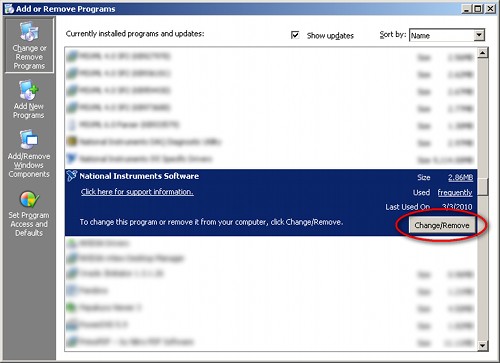
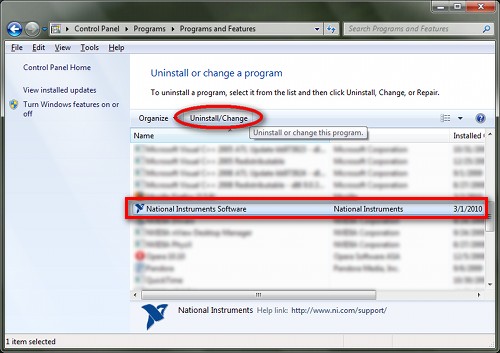
Hinweis: Wenn Sie nicht auf die Liste zum Hinzufügen oder Entfernen von Programmen zugreifen können, können Sie das Fenster National Instruments Software auch manuell öffnen, indem Sie uninst.exe über folgendes Verzeichnis aufrufen:
<Programme>\National Instruments\Shared\NIUninstaller